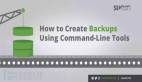當 Linux 常規工具失效,如何利用系統內置命令快速檢測端口開放情況?
在運維和開發的日常工作中,檢查遠程服務器端口是否開放是一項非常重要的技能。通常情況下,我們會使用像 Telnet、ss、lsof 和 netstat 這樣的經典工具來幫助我們快速定位網絡問題。不過,設想一下這樣的場景:當你登錄到一臺僅安裝了最基本組件的服務器時,發現這些常用的工具都不可用,這時候你會怎么辦呢?這種情況雖然少見但確實可能發生,讓人一時之間可能會感到有些棘手。

本文將首先介紹這些常見工具的使用方法,然后帶你探索在工具缺失時如何利用 Linux 內置功能和其他系統組件來測試服務器端口。
一、常見工具及其用法
1. Telnet
Telnet 是最早被廣泛應用的網絡調試工具之一。它通過建立 TCP 連接來檢查指定端口是否開放。例如,要測試目標服務器 192.168.1.100 的 80 端口,可以使用如下命令:
telnet 192.168.1.100 80如果連接成功,終端會顯示類似Connected to 192.168.1.100的信息,否則會提示無法連接。雖然Telnet功能簡單,但在很多情況下足以幫助我們迅速排查問題。
2. ss
ss是現代 Linux 系統中取代netstat的工具,它能夠快速展示系統的網絡連接、端口使用情況等。使用如下命令,你可以列出所有監聽中的端口:
ss -lnt這里,-l 表示顯示監聽狀態的連接,-n 以數字形式展示端口,-t 限制只顯示 TCP 連接。通過ss,我們可以直觀地了解系統當前哪些端口正在被監聽。
root@didiplus:~# ss -nlt
State Recv-Q Send-Q Local Address:Port Peer Address:Port Process
LISTEN 0 4096 127.0.0.53%lo:53 0.0.0.0:*
LISTEN 0 511 0.0.0.0:443 0.0.0.0:*
LISTEN 0 4096 0.0.0.0:21115 0.0.0.0:*
LISTEN 0 4096 0.0.0.0:21116 0.0.0.0:*
LISTEN 0 4096 0.0.0.0:21117 0.0.0.0:*
LISTEN 0 4096 0.0.0.0:21118 0.0.0.0:*
LISTEN 0 4096 0.0.0.0:21119 0.0.0.0:*
LISTEN 0 4096 0.0.0.0:18080 0.0.0.0:*
LISTEN 0 128 0.0.0.0:5320 0.0.0.0:*
LISTEN 0 511 0.0.0.0:80 0.0.0.0:*3. lsof
lsof 是一個用于列出當前系統打開文件的強大工具,因為在Unix/Linux中一切皆文件,所以它也可以用來檢查端口使用情況。例如,檢測哪個進程占用了 80 端口:
lsof -i :80這條命令會列出所有與端口80相關的進程信息,幫助你快速定位端口被占用的原因。
root@didiplus:~# lsof -i :80
COMMAND PID USER FD TYPE DEVICE SIZE/OFF NODE NAME
openresty 220542 root 27u IPv4 159427645 0t0 TCP *:http (LISTEN)
openresty 220543 root 27u IPv4 159427645 0t0 TCP *:http (LISTEN)4. netstat
netstat 是一款傳統而經典的網絡工具,它同樣可以顯示系統網絡連接、路由表、接口狀態等。檢測服務器上所有監聽的端口,可以使用以下命令:
netstat -lnt和ss類似,-lnt 參數分別代表監聽、數字顯示以及僅顯示 TCP 連接。雖然 netstat 在某些新系統中逐漸被 ss 取代,但它仍然在很多環境中存在并發揮作用。
root@didiplus:~# netstat -pantu
Active Internet connections (servers and established)
Proto Recv-Q Send-Q Local Address Foreign Address State PID/Program name
tcp 0 0 0.0.0.0:18080 0.0.0.0:* LISTEN 217479/docker-proxy
tcp 0 0 0.0.0.0:21115 0.0.0.0:* LISTEN 2043987/docker-prox
tcp 0 0 0.0.0.0:21118 0.0.0.0:* LISTEN 2043898/docker-prox
tcp 0 0 0.0.0.0:21119 0.0.0.0:* LISTEN 2043880/docker-prox
tcp 0 0 0.0.0.0:21116 0.0.0.0:* LISTEN 2043943/docker-prox
tcp 0 0 0.0.0.0:21117 0.0.0.0:* LISTEN 2043919/docker-prox二、當這些工具都缺失時,該如何探測端口?
現實中,有時你可能會遇到一個極端場景——服務器環境異常簡化,甚至連上述常用工具都不存在。但Linux系統并不會讓你完全“手足無措”,下面介紹幾種替代方案:
1. 利用Bash內置的/dev/tcp功能
Bash內置了對TCP連接的支持,通過訪問特殊的設備文件/dev/tcp,你可以直接測試遠程端口。示例如下:
echo > /dev/tcp/192.168.1.100/80 && echo "端口開放" || echo "端口關閉"這個命令嘗試建立到目標主機80端口的連接,成功則輸出“端口開放”,失敗則顯示“端口關閉”。這種方法無需安裝任何額外軟件,適合快速嵌入腳本中實現自動化檢測。
root@didiplus:~# echo > /dev/tcp/127.0.0.1/80 && echo "端口開放" || echo "端口關閉"
端口開放
root@didiplus:~# echo > /dev/tcp/127.0.0.1/180 && echo "端口開放" || echo "端口關閉"
-bash: connect: Connection refused
-bash: /dev/tcp/127.0.0.1/180: Connection refused
端口關閉結合 Bash 的 /dev/tcp 功能,可以寫個循環腳本,批量掃描一系列端口。例如:
#!/bin/bash
HOST="192.168.1.100"
for PORT in {20..25}; do
(echo > /dev/tcp/$HOST/$PORT) >/dev/null 2>&1 &&
echo "端口 $PORT 開放" ||
echo "端口 $PORT 關閉"
done2. 借助Python腳本
如果系統中安裝了Python,我們可以利用 Python 的 socket 模塊來探測端口狀態。以下一行命令可以判斷目標主機 80 端口是否開放:
python -c "import socket; s=socket.socket(); s.settimeout(3); print('開放' if s.connect_ex(('192.168.1.100', 80))==0 else '關閉'); s.close()"此方法依賴 Python 內置的網絡庫,能快速返回端口狀態,適用于批量檢測和自定義腳本開發。
三、總結
在排查網絡問題時,我們常依賴Telnet、ss、lsof和netstat等工具來檢查服務器端口。當這些工具不可用或受限時,可以利用Linux自帶的功能(如Bash的/dev/tcp)和通用軟件(如Python)來解決。這不僅展現了技術能力,也體現了靈活運用資源解決問題的技巧。掌握這些方法后,面對網絡難題或安全挑戰時會更加得心應手。你有過類似經歷嗎?歡迎分享你的解決方案!